有时在观看视频时,希望能把屏幕视频录制下来,苹果手机可以轻松完成录制,那么网友们知道苹果手机怎样录制屏幕视频吗?对于不知情的网友们,下面一起来了解一下吧。

苹果手机怎样录制屏幕视频
1、打开苹果手机上的“设置”。
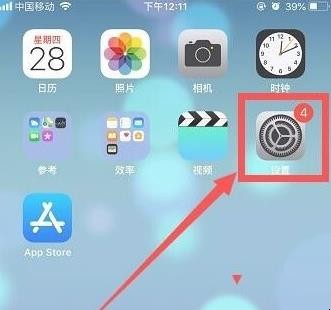
苹果手机怎样录制屏幕视频
2、在屏幕上往上滑,找到并进入“控制中心”,如图。
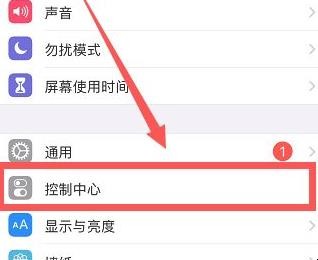
苹果手机怎样录制屏幕视频
3、在控制中心页面,我们点击“自定控制”。
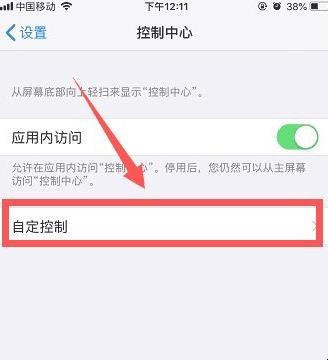
苹果手机怎样录制屏幕视频
4、找到屏幕录制,点击前面的“+”。
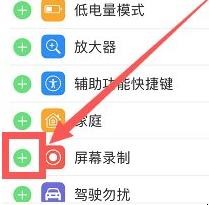
苹果手机怎样录制屏幕视频
5、这样屏幕录制就会被调到控制中心了。
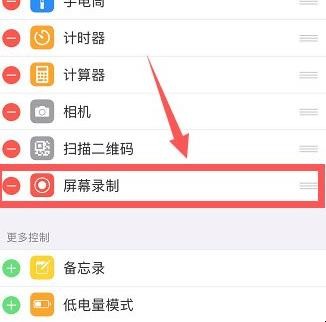
苹果手机怎样录制屏幕视频
6、在播放视频时,我们直接在屏幕上往上滑,就能调出控制中心,点击图中所标示的小圆点,三秒后开始录制屏幕视频。
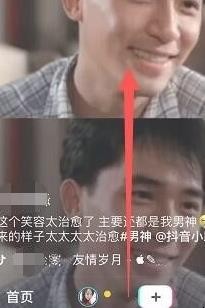
苹果手机怎样录制屏幕视频
7、录完后再次往上滑,点击小圆点,即可停止屏幕视频的录制,视频会自动保存到手机相册中。
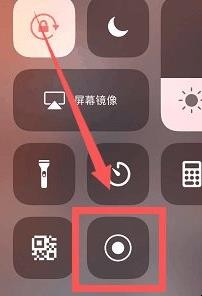
苹果手机怎样录制屏幕视频
猜你喜欢
点击排行



-

520情人节祝福寄语 520人节祝福语录
知道么,你好像我身上的虱子,没了你,我就混身不自在。当爱情发言的时候,就像诸神的合唱,使整个的天界陶醉于仙乐之中。我想告诉你,和亲爱的人在一起,住窝棚也是天堂。早安!情人节快乐。送我一枚钻戒吧,现在正在特价,只需520元人民币。你在我眼中是最美:鹰钩鼻子蛤蟆嘴,老鼠眼睛罗圈腿,鼻子下面一张嘴,滴滴答答流口水。山外青山楼外楼,哥哥身体壮如牛,春风吹得哥哥醉,只把恐龙当靓妹。亲爱的,520网络情人节快...
-
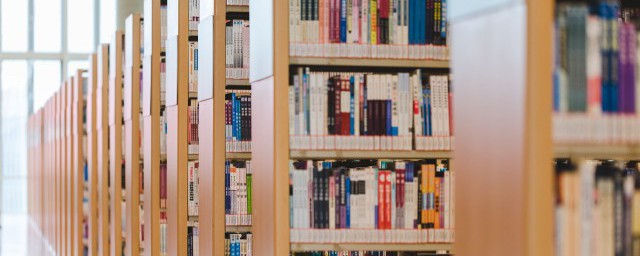
关于端午节祝福的句子 关于端午节祝福的句子有哪些
端午到了,祝领导财源滚滚,发得象肥虎,身体壮的象头虎,爱情甜的象奶虎,好运多的象虎毛,事业蒸蒸象大虎!现在的粽子啊,它含金量高,吃一个顶过去五个,方便!你瞧我,一口气上五楼,不费劲!自从吃了粽子呀,腰不疼,腿不软,吃粽子也有劲了!爱字有甜有苦,情-字有思有恋,想-字有牵有挂,缘-字有你有我,你永远是我好朋友!祝福我的朋友,端午节开心快乐!缝个香囊锈个荷包,自制几斤粽子,托人到山里采了艾叶,街头买了...
-
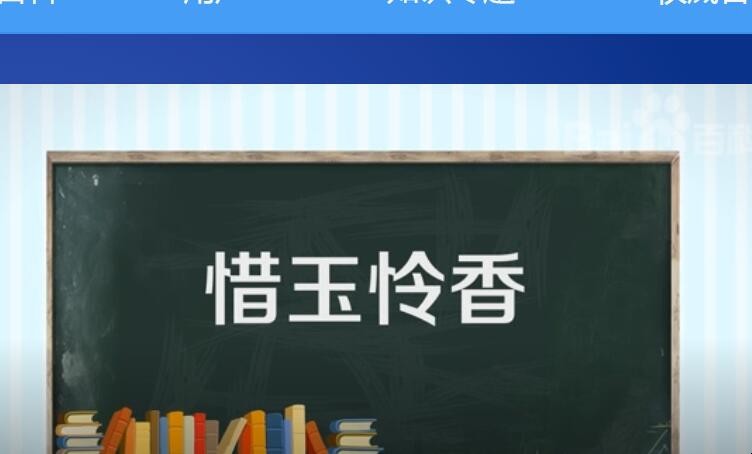
怜香惜玉的造句有哪些
怜香惜玉,汉语成语,拼音是lián xiāng xī yù,意思是比喻男子对所爱女子的照顾体贴。下面一起来看看怜香惜玉的造句有哪些。怜香惜玉的造句有哪些1、总是温柔多情、怜香惜玉的小明,异性缘一向狠好。2、羞态并不是弱的表现,恰恰是美的昭示,最能激起男人怜香惜玉的心态。3、像你这样完全不懂怜香惜玉,哪个女孩会愿意和你交往?4、没想到一向冷酷刚毅的他,也有懂得怜香惜玉的一面。5、和女性相处时要懂得怜...
-

潮饮是什么酒 潮饮是什么样的酒
1、潮饮是一种水果味的泡泡酒。全称为咔哇潮饮,是由四川拾藏实业有限公司经营的一款饮料,生产商则为广东省佛山市南海区维尔乐饮品有限公司。据称可以替代酒精类饮品,一度在国内热销。咔哇是生长在南太平洋岛国、海拔500-1000英尺地区的一种植物,系胡椒科多年生灌木,它的拉丁文名字又叫令人陶醉的胡椒。2、酒水是酒类和水类的统称,可指酒、水、饮料等液体可饮用的水,用来招待客人的液体。此词主要应用于餐饮界。酒...
-

轮滑简单教程 自学轮滑教程
1、站姿两脚张开成V字型与肩同宽约30度,当我们采取这个方式站立时轮子并不会滑动,这是直排轮刀中基本的站姿。记得上路时安全装备是很重要的一环,千万不要小看它们的功用。2、走步先以V型站姿站好,身体微向左倾,重心慢慢转移至左脚。身体向前倾,右脚向前抬起。右脚放下踏稳,重心移至右脚。依此要诀,左右脚交互向前抬起平稳放下.藉此熟悉重心转移的感觉。3、平行滑步站立时两脚平行与肩同宽。上半身正直,慢慢将两脚...
